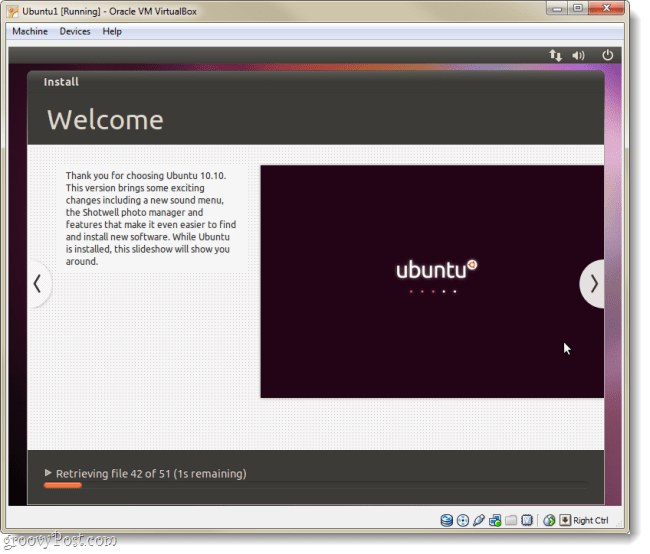Kako kontrolirati svoj Roku iz preglednika Google Chrome pomoću Remokua
Kućna Zabava Roku Google Chrome / / March 17, 2020
Ažurirano dana
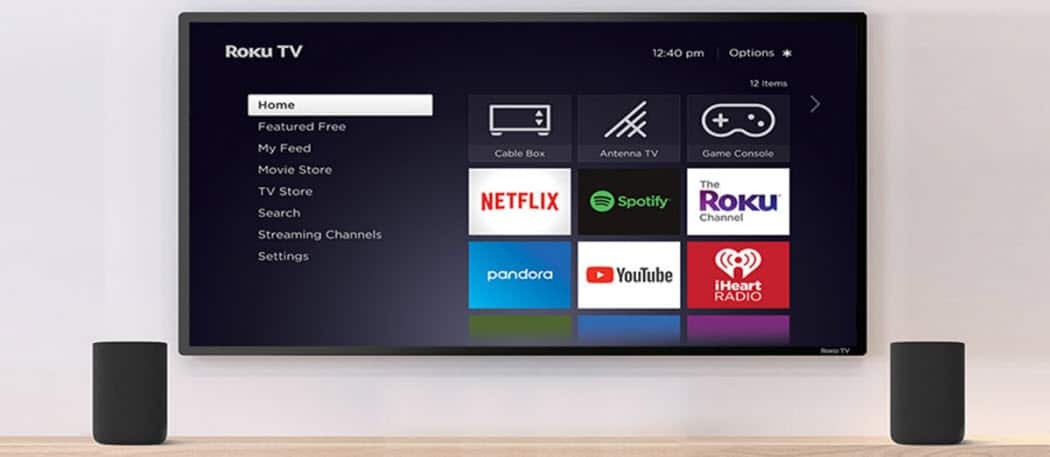
Gledanje vašeg Rokua dok radi na laptopu u dnevnoj sobi je uobičajena pojava. Pa zašto ne biste olakšali kontrolu set top box-a iz svog preglednika.
Jedna od lijepih stvari u vezi s Rokuom je što nema nedostatka virtualnih daljinskih upravljača koje možete koristiti s njim. Postoji jedna dostupna za gotovo svaku mobilnu platformu, a evo pogledaj cool koji možete koristiti iz preglednika Google Chrome, a zove se Remoku. Ovo je savršeno za vrijeme korištenja prijenosnog računala dok se nalazite na Breaking Bad.
Roku Udaljeno proširenje Chromea
Nakon instaliranja Remoku proširenje u Chromeukliknite ikonu "R" u gornjem lijevom kutu. To prikazuje virtualni daljinac i prvo što ćete trebati učiniti je kliknuti Postavke kako biste ih mogli pronaći Roku na vašoj mreži.
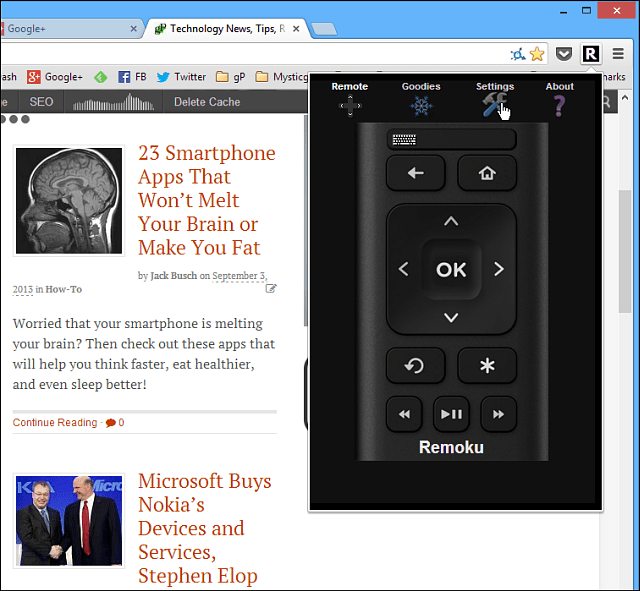
Sada ovdje možete skenirati svoj Roku ili ručno unijeti IP adresu. Ako skenirate Roku, proces je spor i naporan, pa ga dodajte samo ručno.
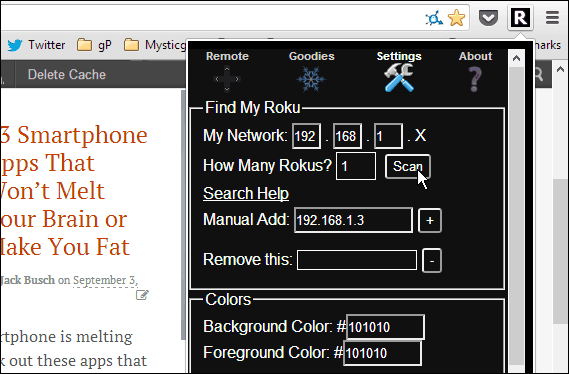
Da biste pronašli svoj Roku IP, idite na Postavke> O programu i naći ćete IP adresu navedenu ispod vašeg računa.
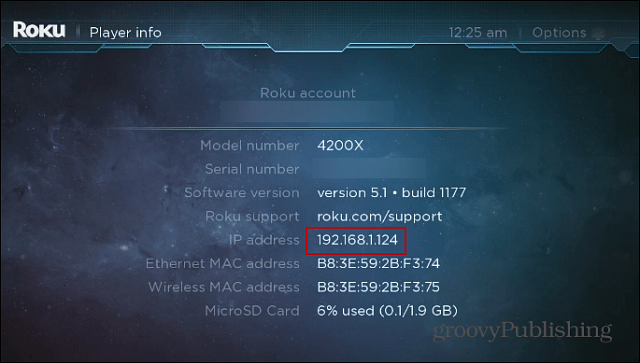
Samo unesite adresu s vašeg zaslona u polje Ručno dodavanje, a zatim pritisnite gumb "+". Imate mogućnost da mu date ime - za slučaj da u vašem domu imate više Roku kutija.
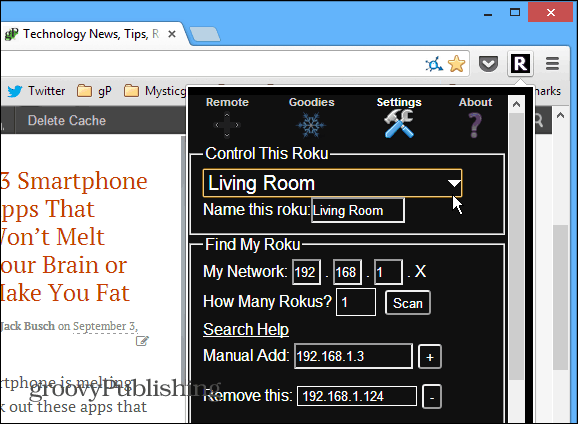
Nakon toga kliknite gumb Udaljeni i jednostavno upotrijebite virtualni daljinski upravljač na ekranu za pomicanje kroz kanale, aplikacije i upravljanje reprodukcijom - baš kao što biste to učinili s fizičkim daljinskim upravljačem ili Roku Remote App na vašem pametnom telefonu.
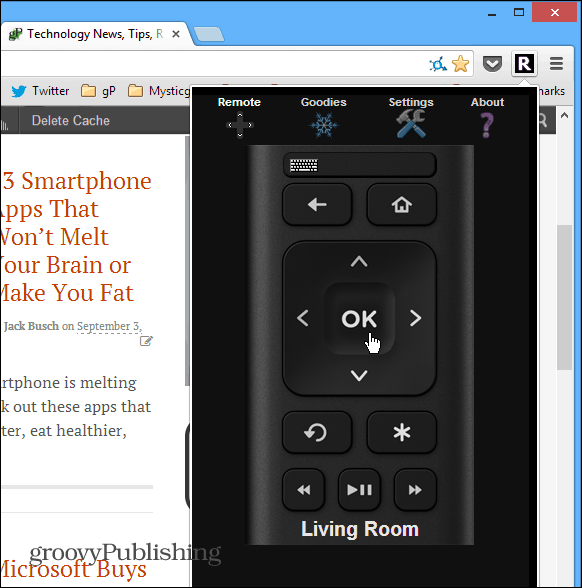
Još jedna odlicna značajka koju svi ti virtualni daljinski uređaji nude je tipkovnica jednostavna za korištenje. To olakšava prijavu u usluge i pretragu mnogo jednostavnije od usmjeravanja daljinca na televizor te lova i probijanja vašeg puta putem zaslonske tipkovnice. Na primjer, ovdje sam se kretao do pretraživanja i brzo unosio u "kuću karata" na svojoj fizičkoj tipkovnici - mnogo lakše!
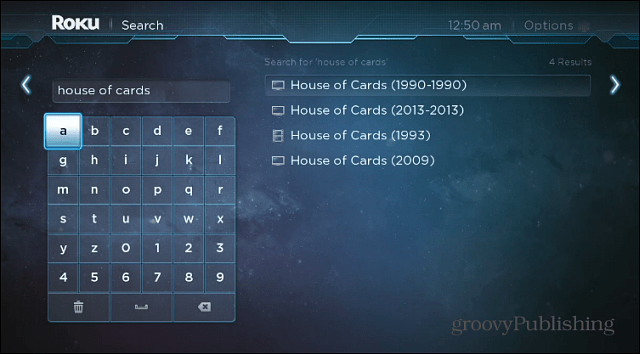
Navigacija je tečna i osobno mi je lakše nego pomoću udaljene aplikacije na uređaju sa sustavom Android ili iOS, jer sam mišem precizan klikanjem gumba. Ako želite biti istinski geek s njom, možete koristiti Odjeljak Goodies i koristite makronaredbe koje se sastoje od jedne ili više naredbi. To vam omogućuje da radite više pritiska na gumbe i petlje za kanale i još mnogo toga. Taj je dio priličan geeky i koristi puno koda, tako da biste se možda trebali pridržavati osnovne funkcionalnosti istog.
Savršeno je proširenje za trenutke kada sjedite na kauču, koristite laptop kako biste obavili posao, a previše ste lijeni da biste se prošetali po sobi kako biste uzeli stvarni daljinac ili telefon.